苹果手机怎么修改手写键盘
日期: 来源:蛙合游戏
苹果手机是目前市场上最受欢迎的智能手机之一,其内置的手写键盘功能让用户在输入文字时更加方便快捷,苹果手机的手写键盘设置步骤也非常简单,只需要进入手机设置界面,找到键盘选项,然后选择手写键盘并进行相应的设置即可。通过使用手写键盘,用户可以更加轻松地输入文字,并且还能够享受到更加个性化的输入体验。如果你是苹果手机的用户,不妨尝试一下这个方便实用的功能,让你的手机操作更加顺畅!
iPhone手写键盘设置步骤
操作方法:
1.在手机主屏幕找到"设置"图标,打开该图标进入到设置界面。
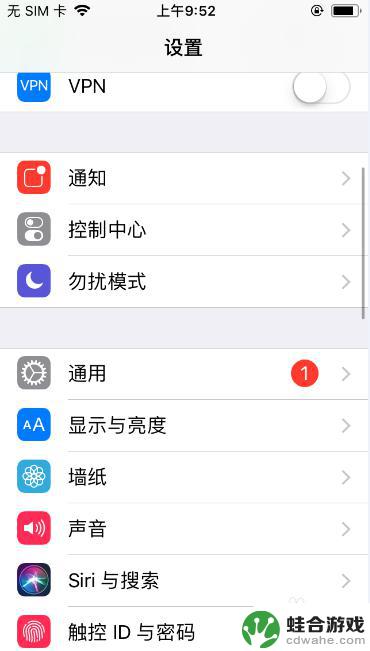
2.在设置界面找到"键盘"项,然后进入到键盘设置界面。
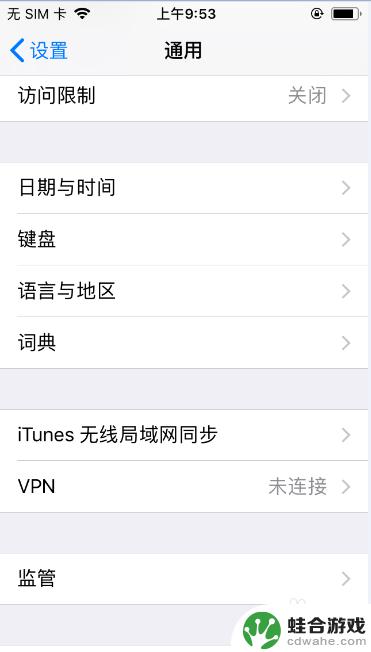
3.在键盘设置页面,打开第一项"键盘"。进入到键盘的输入法设置界面。
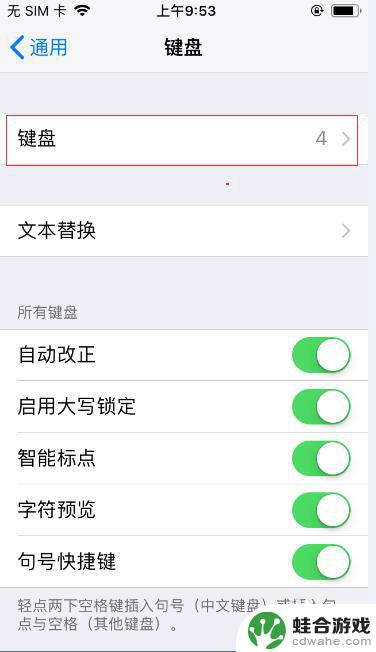
4.在键盘输入法设置界面,选择"添加新键盘",打开新键盘添加界面。
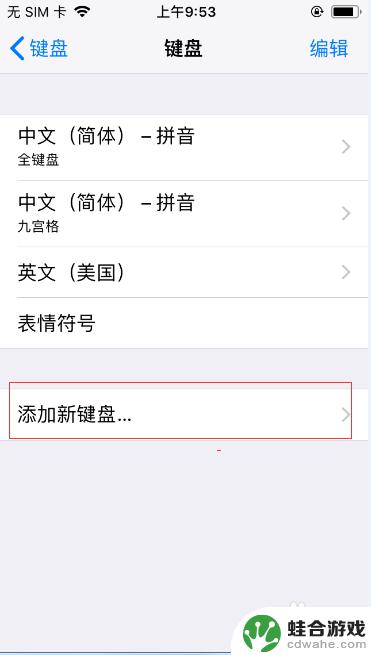
5.在新键盘添加界面选择"中文(简体)"项,然后选择"手写"并确认该配置。
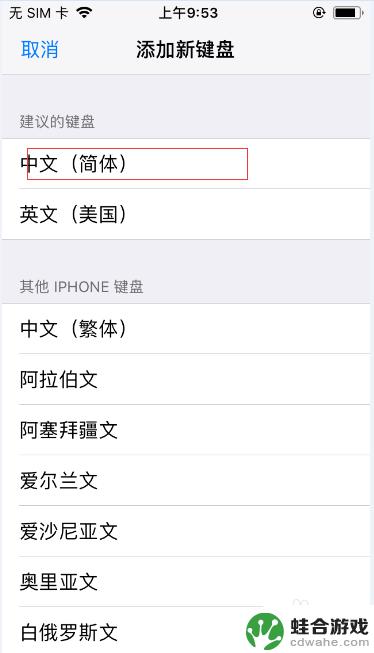
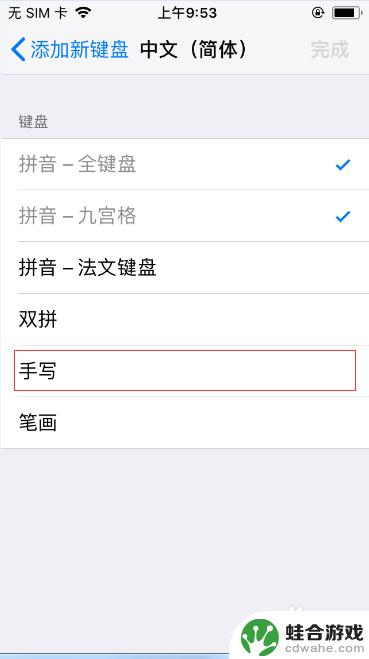
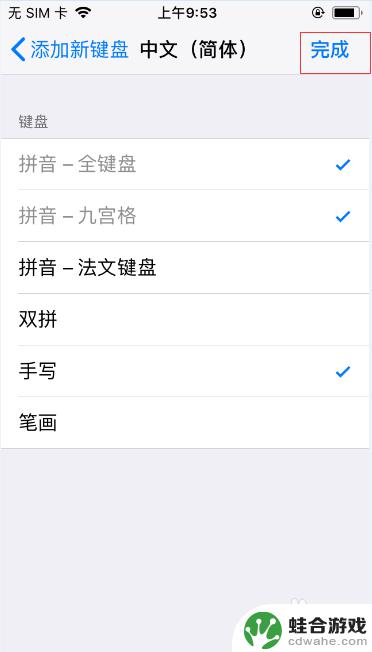
6.设置完成后,可以在键盘设置主界面看到手写输入法已成功添加;"中文(繁体)"也可以通过同样的方式添加手写。
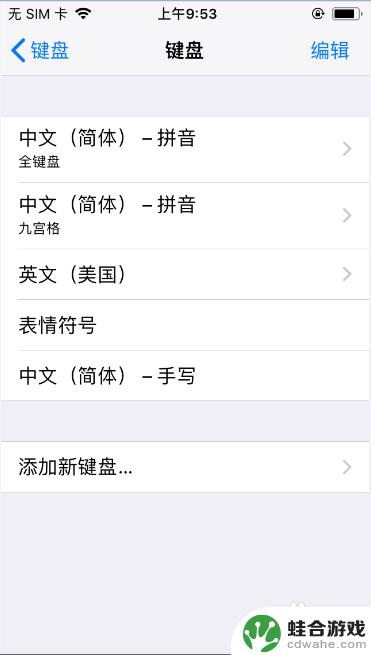
7.在iphone中通过输入法切换按钮切换到手写输入,然后就可以通过手写进行输入文字等操作。
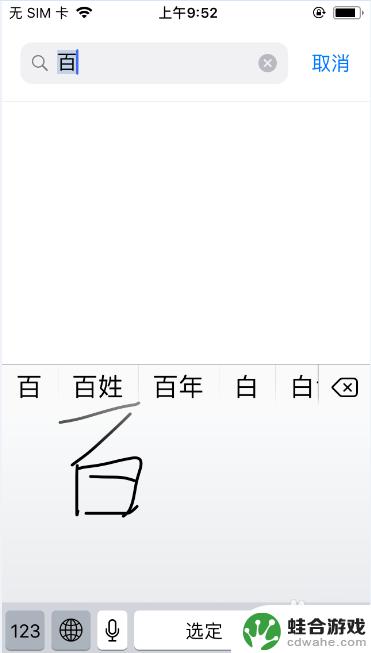
以上就是苹果手机如何修改手写键盘的全部内容,对于不熟悉的用户,可以按照以上方法进行操作,希望这些方法能够帮助到大家。











